Práca v cloude pomocou služby Dokumenty Google je skvelý spôsob, ako zabezpečiť, aby bol váš obsah k dispozícii vždy, keď ho potrebujete. No, takmer vždy, pretože tam sú niektoré situácie (výpadok napájania / internetu, dočasné služby spoločnosti Google dočasne, atď.), Kde sa spoliehať na Cloud môže nechať uviaznuté.
KumoSync je nástroj, ktorý vám môže zabrániť uviaznutiu bez vašich dát. Funguje to tak, že údaje zo služby Dokumenty Google sú synchronizované s počítačom ( dokonca aj s vaším zdieľaným obsahom), takže môžete pracovať na počítači v práci alebo doma a mať automaticky nahrané zmeny. Postupujte podľa týchto siedmich krokov a nastavte program.
Čo budete potrebovať:
- Microsoft .NET Framework 3.5 alebo vyšší
- Účet Google
- Microsoft Windows XP / Vista (32 a 64 bitov) / Windows 7 (32 a 64 bitov)
Začnite sťahovaním a inštaláciou programu KumoSync. Pri ukončení inštalátora sa uistite, či je začiarknuté políčko na okamžité načítanie programu KumoSync.
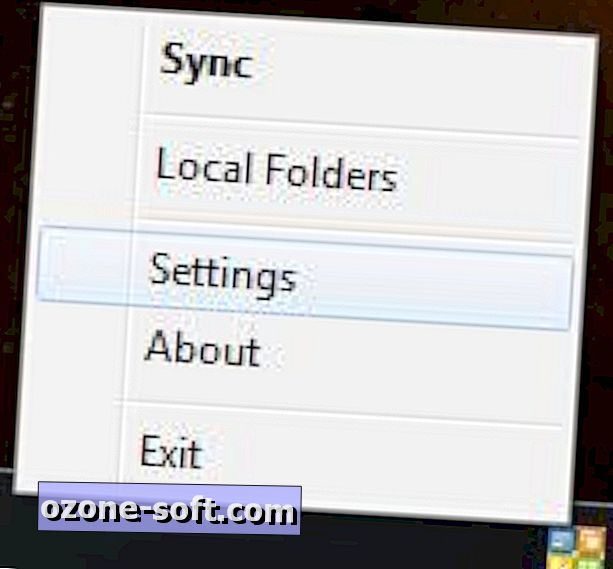
Krok 1: Kliknite pravým tlačidlom na ikonu KumoSync v systémovej lište a vyberte položku Nastavenia.
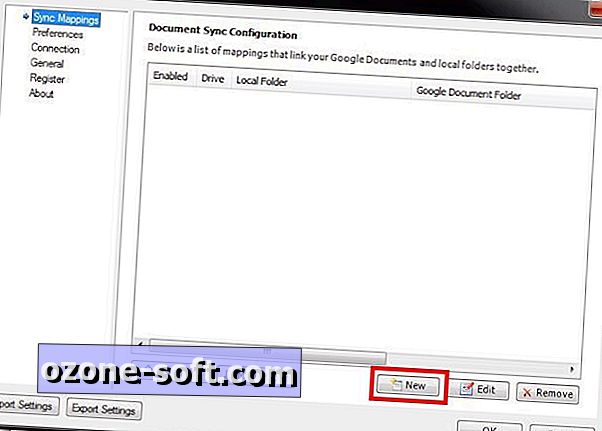
Krok 2: Otvorí sa nové okno so štandardne otvoreným oknom Mapy synchronizácie. Kliknite na položku Nový v pravom dolnom rohu tohto podokna.
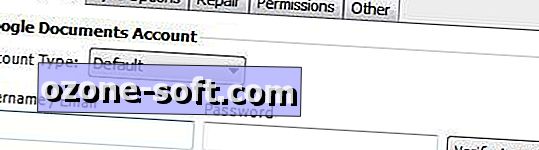
Krok 3: Zadajte informácie o účte Google v okne, ktoré sa zobrazí.
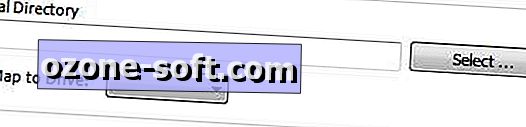
Krok 4: Vyberte lokálnu zložku, ktorú chcete synchronizovať s dokumentmi Google. Môžete tiež vybrať celú jednotku.

Krok 5: Uistite sa, že v dolnom ľavom rohu je začiarknuté políčko Povolené.
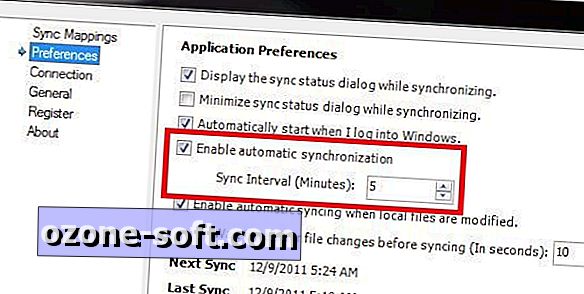
Krok 6: V paneli vľavo od okna Nastavenia vyberte možnosť Predvoľby. Ak chcete, aby sa Dokumenty Google synchronizovali automaticky medzi servermi Google a počítačom, interval synchronizácie sa dá upraviť tam, kde sa hovorí Interval synchronizácie. Ak chcete deaktivovať automatickú synchronizáciu, jednoducho odstráňte šek z poľa Povoliť automatickú synchronizáciu.
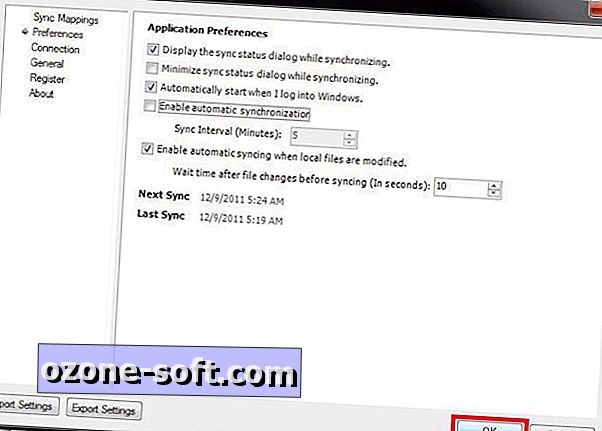
Krok 7: Kliknutím na tlačidlo OK vpravo dole dokončíte proces nastavenia.
Ak ste sa rozhodli povoliť automatické synchronizovanie, KumoSync urobí svoju vec po uplynutí primeraného času. Ak chcete synchronizovať manuálne, či ste povolili automatickú synchronizáciu alebo nie, kliknite pravým tlačidlom myši na ikonu KumoSync v systémovej lište a vyberte položku Synchronizovať.













Zanechajte Svoj Komentár